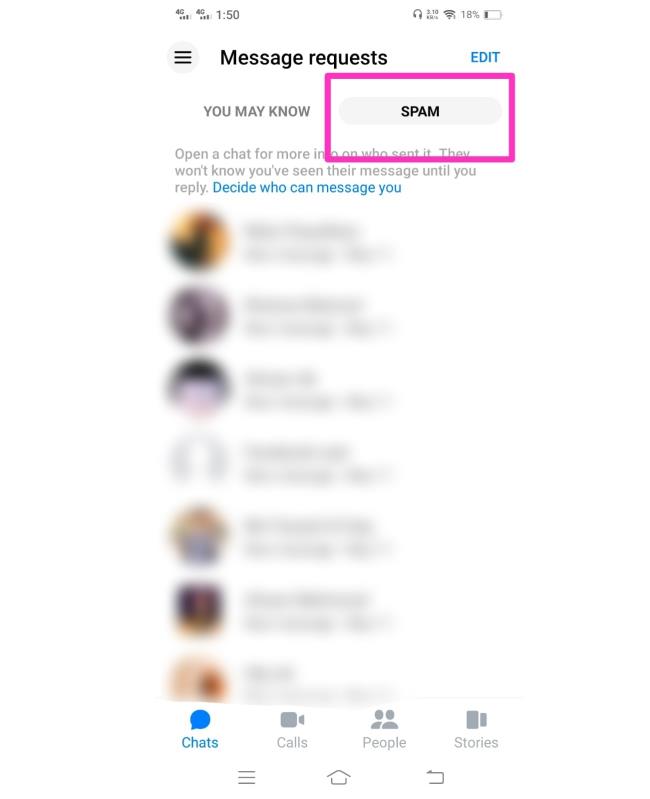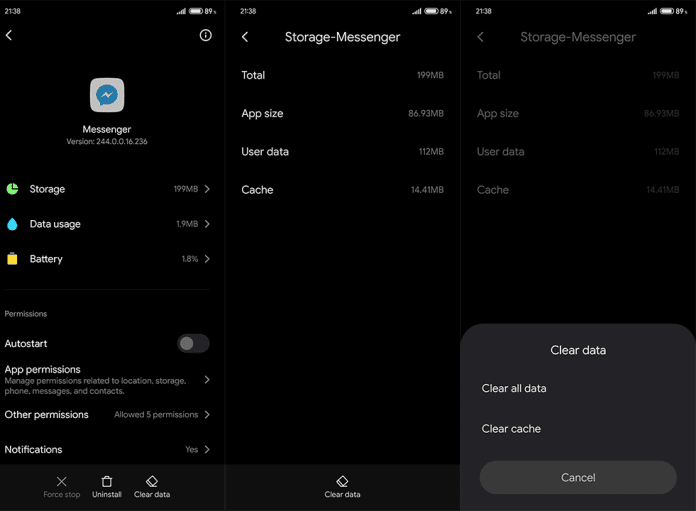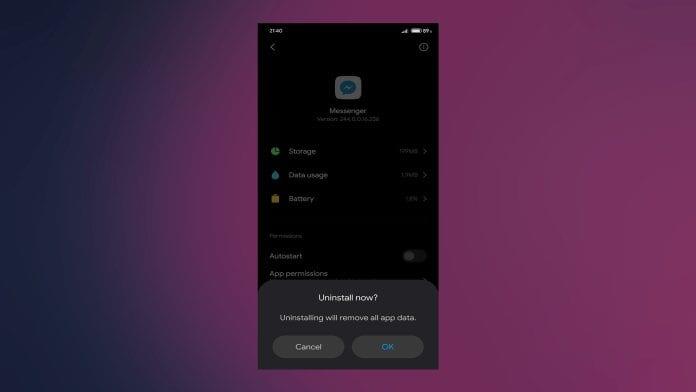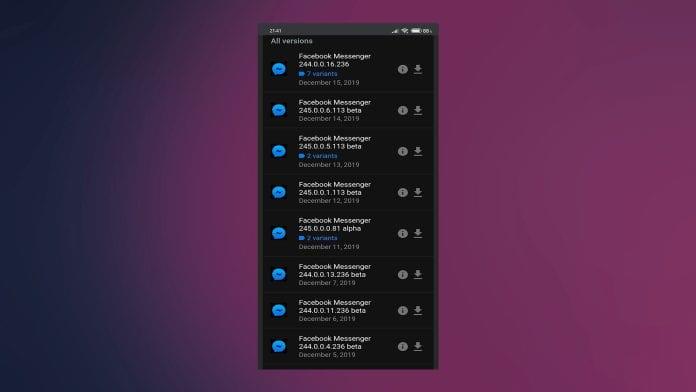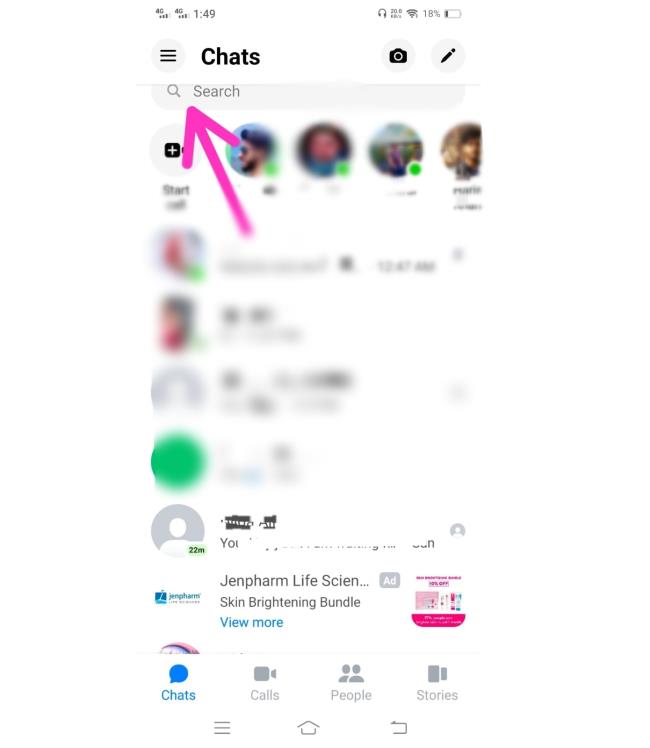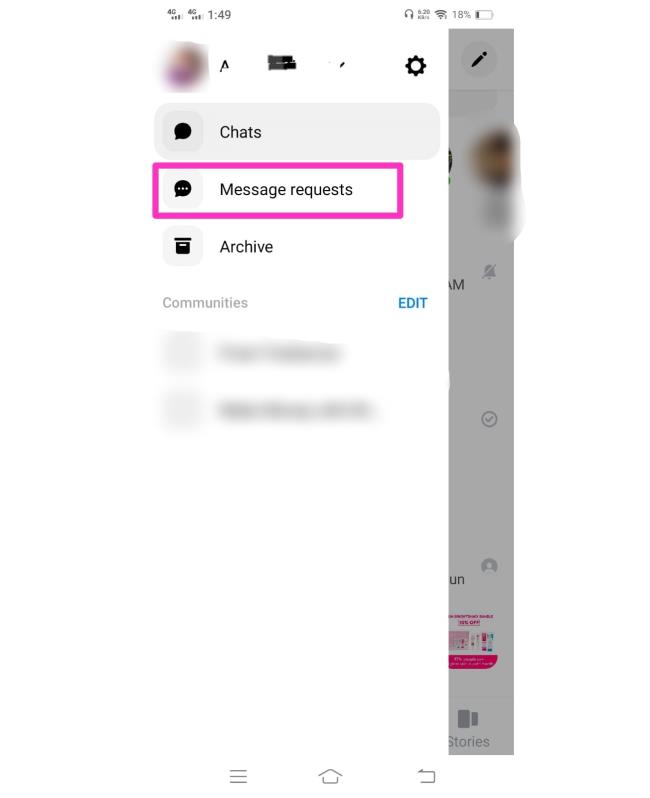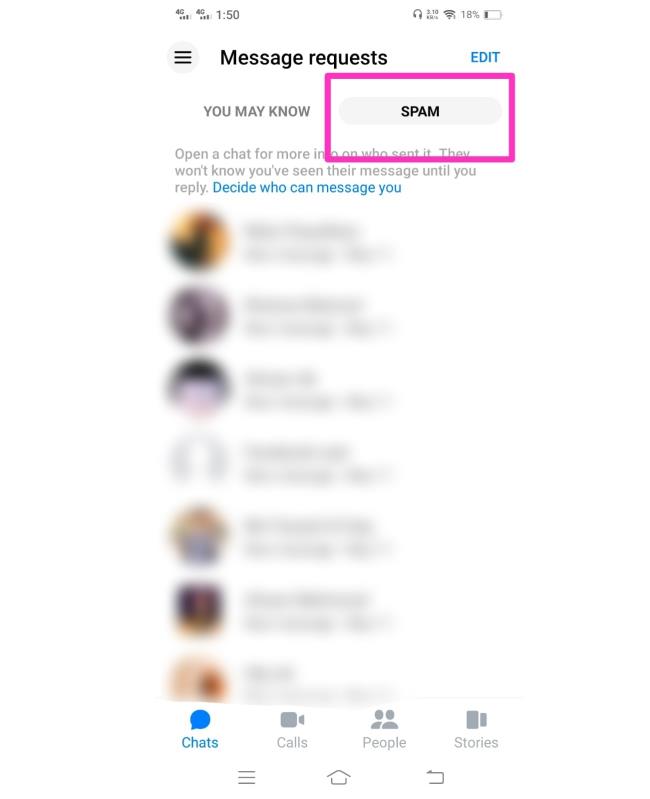Koska Facebook siirsi viestinnän alustallaan erilliselle erilliselle sovellukselle, käyttäjät eivät olleet tyytyväisiä. Pari vuotta myöhemmin, mainoksista ja muusta huolimatta, ihmiset alkoivat pitää sovelluksesta. Tosin siinä on osuutensa bugeja. Yksi yleinen esimerkki on linkitetty Facebookiin, kun Messenger näyttää lukemattoman viestin Android-sovelluksessa. Tietysti, vaikka lukemattomia viestejä ei olisikaan.
Autamme sinua ratkaisemaan tämän toistuvan ongelman. Seuraa alla olevia ohjeita saadaksesi selville, kuinka pääset eroon undread-merkkivirheestä lopullisesti.
Sisällysluettelo:
- Kirjaudu Facebookiin selaimella ja avaa viimeisimmät viestit
- Tyhjennä sovelluksen välimuisti ja tiedot
- Asenna Facebook Messenger uudelleen
- Päivitä Facebook Messenger APK:n kautta
Kuinka pääsen eroon Messenger-ilmoituksesta, kun viestejä ei ole?
Ratkaisu 1 – Kirjaudu sisään selaimella Facebookiin ja avaa viimeisimmät viestit
Tämä ei ole pysyvä ratkaisu, mutta se vapauttaa sinut tuosta ärsyttävästä 1-ilmoitusmerkistä aina, kun avaat Facebook for Android -sovelluksen. Nimittäin tällä on jotain tekemistä Facebook Messengerin yleisen toteutuksen kanssa toisiinsa liittyvänä mutta erillisenä kokonaisuutena.
Helpoin tapa poistaa Facebookissa näkyvät ilmoitukset Facebook Messengeristä on kirjautua Facebookiin selaimen kautta. Kun olet siellä, avaa Viestit ja tarkista kaikki ongelman alkamisen jälkeen saamasi viestit harmaina. Avaa ne ja sulje selain.
Jos sinulla on myös sivutili, muista tehdä samoin myös sille.
Se siitä. Nyt Messenger-ilmoitusten pitäisi kadota. Muista, että sinun on ehkä toistettava tämä, jos alla olevat vaiheet eivät ratkaise ongelmaa pysyvästi.
Ratkaisu 2 - Tyhjennä sovelluksen välimuisti ja tiedot
Koska Facebook Messengeristä ei voi kirjautua ulos (miellyttävää, tiedän), toiseksi paras asia on tyhjentää välimuisti ja tiedot. Tällä tavalla kirjaudut automaattisesti ulos sovelluksesta ja tyhjennät paikallisesti tallennetun välimuistin, joka ajoittain vioittuu.
Tyhjennä välimuisti ja tiedot Facebook Messengeristä seuraavasti:
- Avaa Asetukset .
- Valitse Sovellukset .
- Napauta Kaikki sovellukset (Sovellusten hallinta tai Hallinnoi sovelluksia).
- Avaa Messenger .
- Napauta Tallennustila .
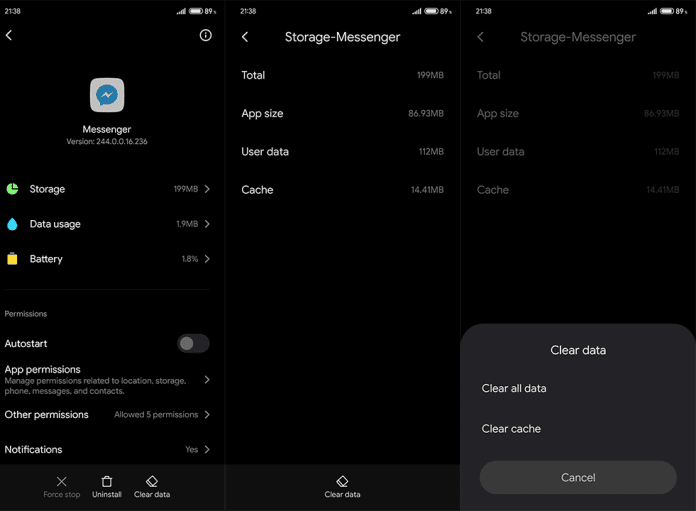
- Tyhjennä ensin välimuisti ja sitten tiedot .
- Käynnistä laitteesi uudelleen, kirjaudu uudelleen Messenger-tiliisi. Kun avaat Facebookin uudelleen, lukemattoman ilmoitusmerkin pitäisi olla poissa.
Ratkaisu 3 - Asenna Facebook Messenger uudelleen
Jatkaessasi sinun tulee myös varmistaa, että sinulla on uusin Facebook Messenger -versio asennettuna. Tällä tavalla tiettyjä bugeja/tilapäisiä ongelmia tulisi lieventää. Sovelluksen päivittäminen Play Kaupassa on melko yksinkertaista. On kuitenkin vielä parempi asentaa sovellus uudelleen.
Seuraa näitä ohjeita asentaaksesi Facebook Messengerin uudelleen ja poistaaksesi tuntemattomat ilmoitukset:
- Siirry uudelleen kohtaan Asetukset > Sovellukset > Kaikki sovellukset > Messenger .
- Poista sovellus ja tyhjennä välimuisti ja tiedot pyydettäessä.
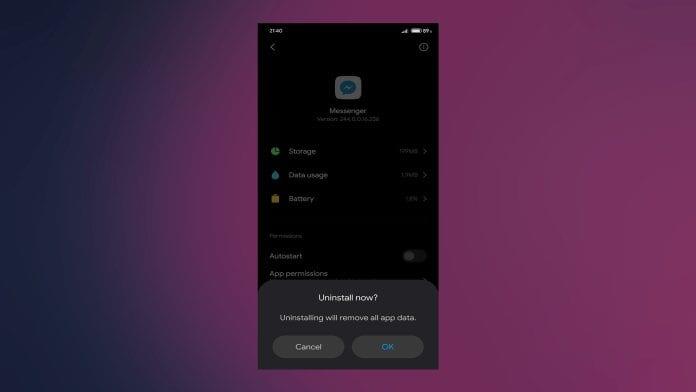
- Siirry Play Kauppaan ja asenna sovellus .
- Käynnistä laitteesi uudelleen.
- Kirjaudu uudelleen.
Ratkaisu 4 - Päivitä Facebook Messenger APK:n kautta
Lopuksi, jos yksikään edellä mainittu ratkaisu ei auttanut sinua ja Messenger näyttää edelleen lukemattomista viesteistä ilmoituksia Androidissa, voit tehdä vielä yhden asian. Sovellusten vanheneminen on mahdotonta vain Play Kaupassa, mutta se on melko yksinkertainen toimenpide kolmannen osapuolen APK-lähteillä.
Lataa ja asenna Messengerin vanhempi versio noudattamalla näitä ohjeita:
- Poista Facebook Messenger .
- Siirry APK Mirroriin täällä tai käytä mitä tahansa APK-koontiohjelmaa ja etsi Facebook Messenger .
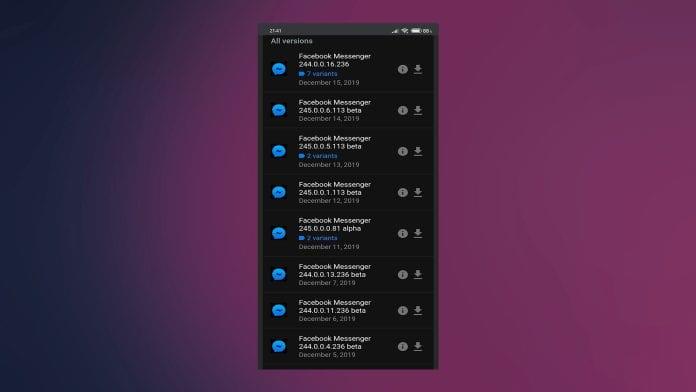
- Lataa APK. Suosittelemme, että APK ei ole yli 2 kuukautta vanhempi eikä se ole beta-versio.
- Suorita APK ja salli kolmannen osapuolen sovellusten asentaminen laitteellesi pyydettäessä.
- Tyhjennä välimuisti ja tiedot ja kirjaudu sitten sisään tunnuksillasi.
Tämän sanomalla voimme päättää tämän artikkelin. Kiitos, että luit, ja jos sinulla on kysyttävää tai vaihtoehtoisia ratkaisuja, kerro meille alla olevassa kommenttiosassa.
Toimittajan huomautus: Tämä artikkeli julkaistiin alun perin helmikuussa 2020. Varmistimme, että päivitimme sen tuoreuden ja tarkkuuden vuoksi.
Ratkaisu 5 - Päästä eroon Facebook Messenger -ilmoituksesta
- Käynnistä selain työpöydällä ( ei mobiilissa )
- Siirry osoitteeseen Facebook.com ja kirjaudu sisään tilillesi
- Napsauta " Messenger " vasemmanpuoleisesta valikkopalkista.
- Sinun tulisi huomata lukemattomat viestit lihavoituna postilaatikon vasemmalla puolella .
- Napsauta viestiä merkitäksesi sen luetuksi Facebook Messengerissä
- Mobiilisovellukseen kirjautumisen jälkeen lukemattoman viestin symbolin ei pitäisi enää olla näkyvissä.
Ratkaisu 6 - Etsi salaiset Facebook-viestit piilotetusta laatikosta
- Käynnistä Facebook Messenger -sovellus.
- Valitse oikeasta alakulmasta " Asetukset ".
- Valitse valikosta " Ihmiset ".
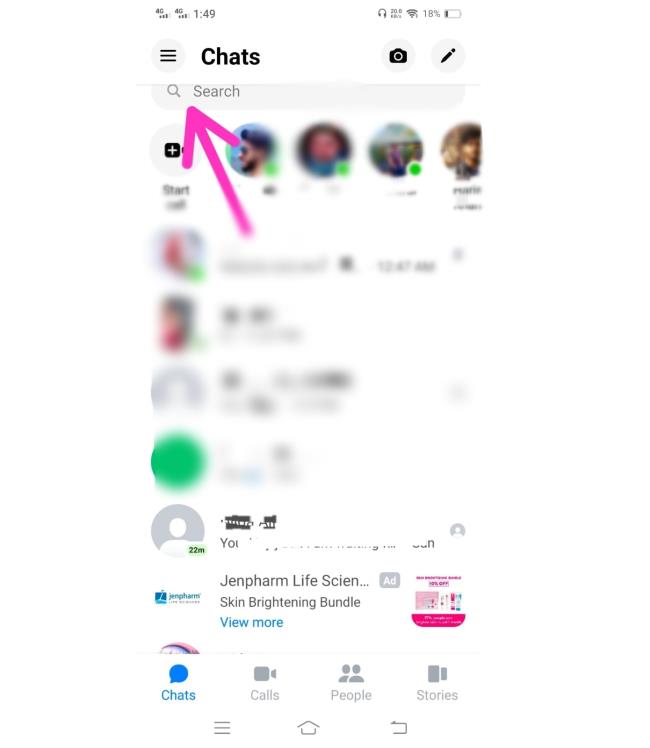
- Seuraavat ovat " Viestipyynnöt "
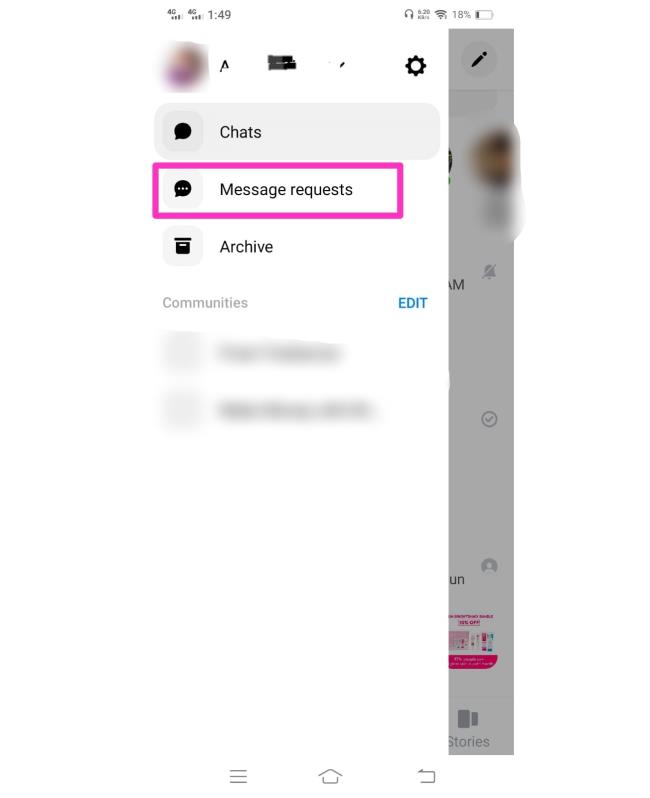
- Valitse " Katso suodatetut pyynnöt " -vaihtoehto, joka sijaitsee nykyisten pyyntöjen alla.